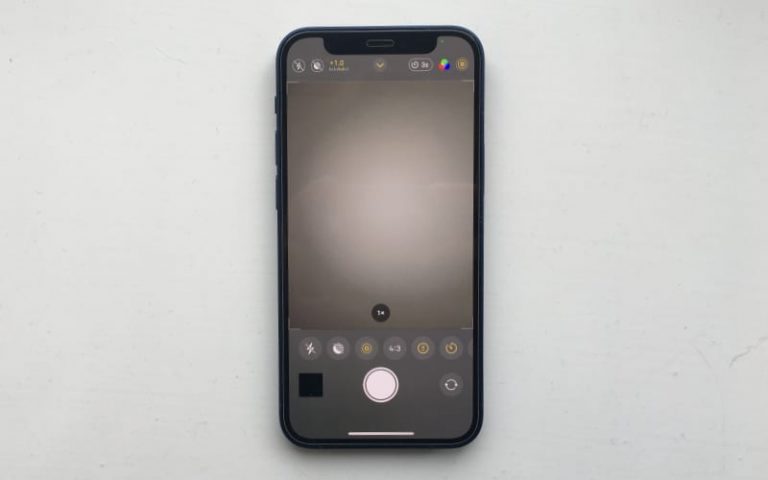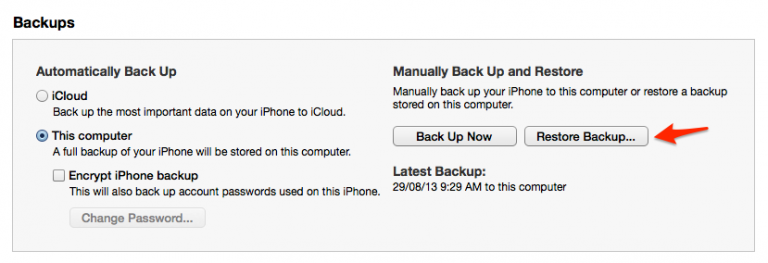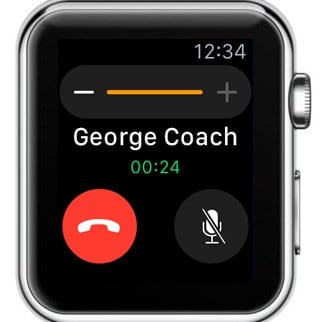Safari Slow после обновления El Capitan, исправить
Шаг -> 1. Чтобы убедиться, что ваш маршрутизатор работает надлежащим образом, выключите реестр и отключите его. Подождите 30 секунд и снова подключите его, чтобы включить сетевой маршрутизатор. Убедитесь, что роутер работает
Шаг -> 2. Перезагрузите компьютер в безопасном режиме. дом меню Apple> Завершение работы. После выключения устройства подождите минуту, а затем нажмите кнопку питания. Когда машина запускается, удерживайте клавишу Shift. Нажатие клавиши Shift должно происходить одновременно со звуковым сигналом запуска. Отпустите клавишу Shift, когда увидите серый логотип Apple и индикатор выполнения.
Шаг -> 3. Теперь, когда вы запустили свой компьютер в безопасном режиме, первым делом необходимо обеспечить кеширование браузера.
Нажмите Safari> Настройки
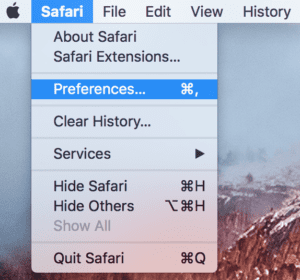
И выберите опцию Advanced, как показано на следующем рисунке.
![]()
Включите опцию, чтобы отображать «Меню разработки» в строке меню Safari, как показано на следующем рисунке.
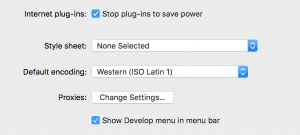
Щелкните пункт меню «Разработка» в Safari и выберите «Очистить кеши», как показано ниже. Это очистит ваш кеш.
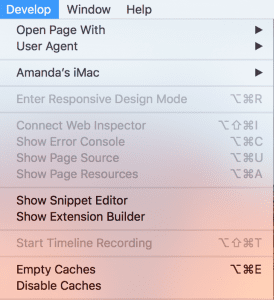
Шаг -> 4. Убедитесь, что в настройках сети не выбраны прокси. Должен
Системные настройки> Сеть и выберите «Дополнительно» внизу экрана.
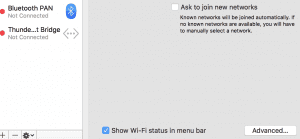
Выберите вкладку Proxies и снимите флажки со всех прокси, которые были отмечены, как показано на следующем рисунке. По завершении нажмите «Применить», чтобы сохранить настройки.
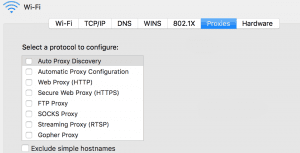
Шаг -> 5.
Иногда удаление соединения и повторное добавление его в настройки Wi-Fi также помогает решить эту проблему. Если указанные выше параметры не дали результатов, попробуйте продлить аренду DHCP, щелкнув вкладку TCP / IP и затем нажав «Обновить DHCP». Также попробуйте сбросить PRAM в качестве последнего шага, прежде чем звонить в службу поддержки Apple для получения дополнительной помощи.
Также ознакомьтесь с нашими статьями по другим вопросам, связанным с El Capitan и Safari.
https://appletoolbox.com/mac-os-x-el-capitan-will-not-start-up-after-update-fix/
https://appletoolbox.com/fix-safari-slowness-stalled-page-loads-by-dispting-dns-prefetching/